Ο σχεδιασμός των ουρανών στις εικόνες μπορεί να έχει σημαντικό αντίκτυπο στο συνολικό αποτέλεσμα της εικόνας. Με μερικά κόλπα και τεχνικές στο Photoshop, μπορείτε να μετατρέψετε έναν χλωμό ουρανό σε έναν ζωντανό, μπλε ή δραματικό ουρανό που τραβάει το βλέμμα του θεατή. Σε αυτό το σεμινάριο, θα σας δείξω πώς να προσαρμόσετε το χρώμα και την ένταση του ουρανού και να προσθέσετε σύννεφα για να βελτιώσετε τις φωτογραφίες σας.
Βασικά συμπεράσματα
- Τα επίπεδα προσαρμογής σας επιτρέπουν να προσαρμόσετε την ένταση του χρώματος του ουρανού.
- Η επιλεκτική διόρθωση χρώματος σας επιτρέπει να κάνετε πιο ακριβείς προσαρμογές σε συγκεκριμένους χρωματικούς τόνους.
- Οι διαβαθμισμένες γεμίσεις μπορούν να σας βοηθήσουν να κάνετε τον ουρανό πιο ενδιαφέροντα και ζωντανό.
- Μπορείτε να προσθέσετε σύννεφα χρησιμοποιώντας υφές ή το φίλτρο σύννεφων για να κάνετε τον ουρανό πιο δραματικό.
Βήμα-βήμα οδηγός για το σχεδιασμό του ουρανού
1. Αυξήστε την ένταση του ουρανού
Ξεκινήστε επιλέγοντας την εικόνα που θέλετε να επεξεργαστείτε. Ένα παράδειγμα εικόνας δείχνει έναν ουρανό που είναι μάλλον χλωμός ή μονόχρωμος. Αρχικά, θα πρέπει να χρησιμοποιήσετε τα εργαλεία διόρθωσης του Photoshop για να ενισχύσετε το πράσινο φόντο και τον ουρανό. Για να το κάνετε αυτό, ανοίξτε τις διορθώσεις και μετακινήστε το ρυθμιστικό για την ένταση του χρώματος ελαφρώς προς τα δεξιά, ώστε το πράσινο να εμφανίζεται πιο ζωντανό και ο ουρανός να αποκτήσει αντίθεση.
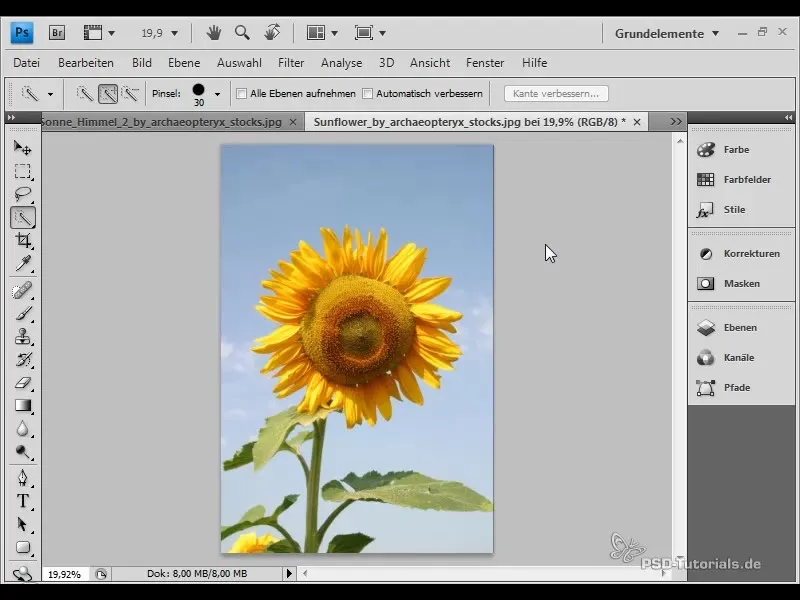
Αν ο ουρανός εξακολουθεί να φαίνεται πολύ χλωμός μετά από αυτή τη ρύθμιση, μπορείτε να χρησιμοποιήσετε ένα επίπεδο προσαρμογής για τον τόνο/κορεσμό του χρώματος. Επιλέξτε το και εστιάστε στον μπλε τόνο. Εδώ μπορείτε να αυξήσετε τον κορεσμό και να μειώσετε τη φωτεινότητα των μπλε τόνων. Αυτό θα έχει γρήγορα ως αποτέλεσμα έναν πιο έντονο ουρανό, ενώ τα στοιχεία του προσκηνίου θα παραμείνουν αμετάβλητα.
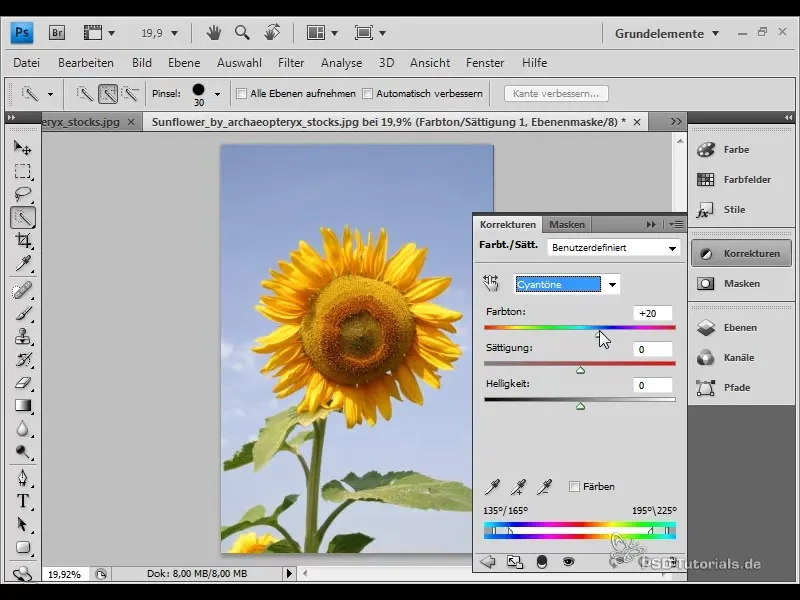
2. Επιλεκτική διόρθωση χρώματος
Η επιλεκτική διόρθωση χρωμάτων είναι ιδανική για την πραγματοποίηση λεπτότερων προσαρμογών. Δημιουργήστε ένα νέο επίπεδο προσαρμογής για επιλεκτική χρωματική διόρθωση και επιλέξτε τους μπλε τόνους. Εδώ μπορείτε να μετακινήσετε τους κανόνες κυανού, ματζέντα και κίτρινου όπως επιθυμείτε για να αφαιρέσετε ανεπιθύμητες χρωματικές αποχρώσεις και να προσαρμόσετε τον ουρανό στα μέτρα σας.
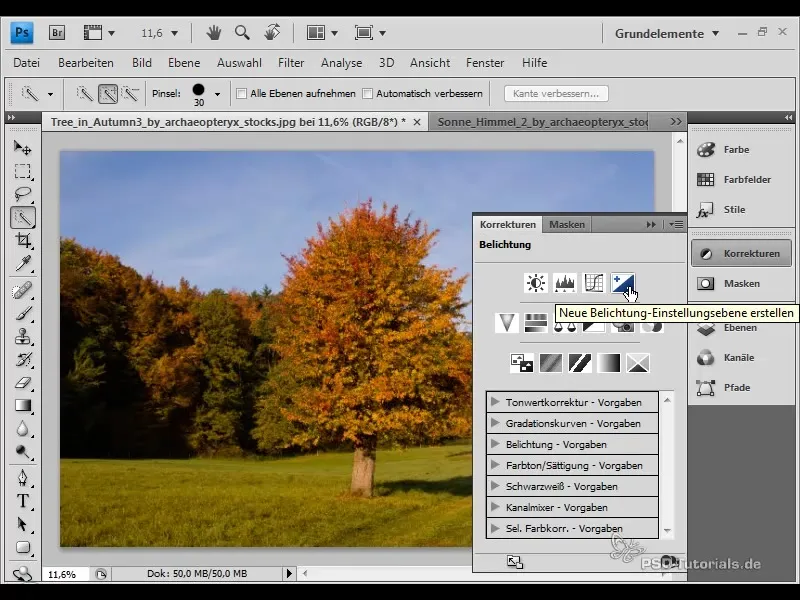
Αν δεν σας αρέσει ακόμα το αποτέλεσμα, απλά διπλασιάστε το επίπεδο προσαρμογής με Ctrl + J. Αυτό σας επιτρέπει να διπλασιάσετε το αποτέλεσμα και να μειώσετε την αδιαφάνεια αν το αποτέλεσμα είναι πολύ έντονο. Αυτό σας δίνει την ευελιξία που χρειάζεστε για την εικόνα σας.
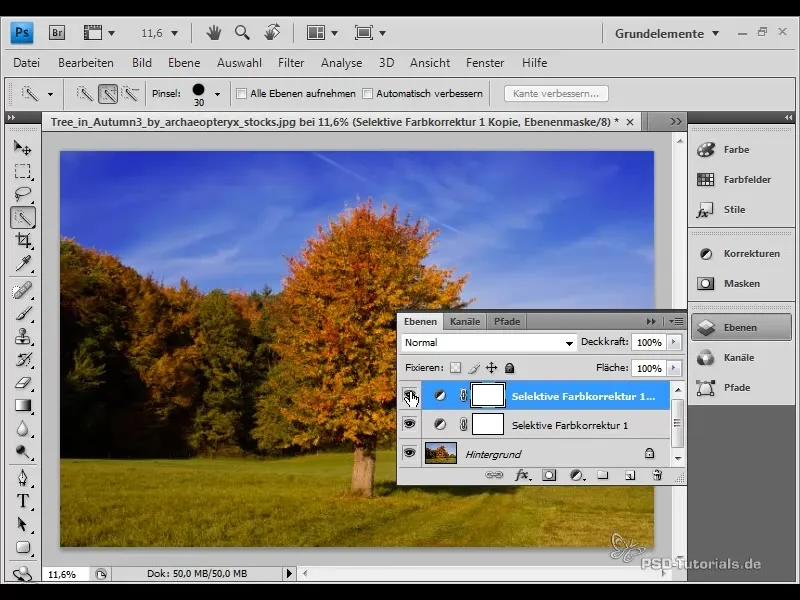
3. Σχέδιο διαβάθμισης για τον ουρανό
Ένας άλλος τρόπος για να ανανεώσετε τον ουρανό είναι να εφαρμόσετε μια χρωματική διαβάθμιση. Δημιουργήστε ένα νέο επίπεδο και επιλέξτε το εργαλείο διαβάθμισης. Μπορείτε να επιλέξετε μια διαβάθμιση που κυμαίνεται από βαθύ μπλε σε μπλε έως κίτρινο-πορτοκαλί. Φροντίστε να σύρετε την κλίση έτσι ώστε να φαίνεται τακτοποιημένη. Κρατήστε πατημένο το πλήκτρο Shift για να βεβαιωθείτε ότι η διαβάθμιση θα γίνει ευθεία.
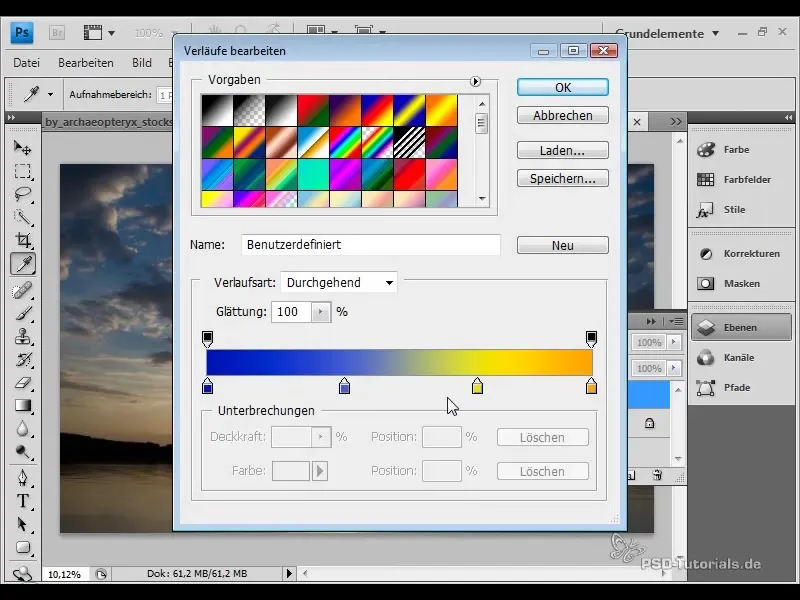
Τώρα μπορείτε να ρυθμίσετε τη λειτουργία ανάμειξης σε "Απαλό φως" για να αυξήσετε τον κορεσμό και να ενισχύσετε τις αντιθέσεις. Εάν είναι απαραίτητο, μπορείτε επίσης να μετασχηματίσετε το επίπεδο και να προσαρμόσετε το ύψος ώστε η διαβάθμιση να ταιριάζει καλά στην εικόνα. Αν η ένταση φαίνεται πολύ υψηλή, μπορείτε να ρυθμίσετε την αδιαφάνεια για να επιτύχετε την τέλεια εμφάνιση.
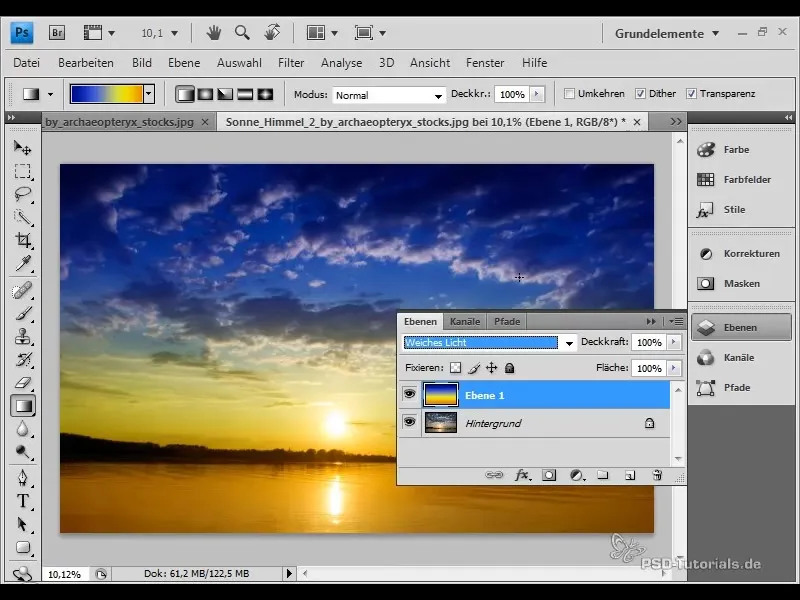
4. Προσθέστε σύννεφα
Για να δώσετε στην εικόνα σας μια επιπλέον διάσταση, μπορείτε να προσθέσετε σύννεφα. Για να το κάνετε αυτό, μπορείτε είτε να χρησιμοποιήσετε το φίλτρο σύννεφων είτε να εισαγάγετε μια υφή σύννεφων από ένα αρχείο. Επιλέξτε μια κατάλληλη εικόνα σύννεφου και τοποθετήστε την στην εικόνα. Η σωστή προοπτική είναι σημαντική, καθώς επηρεάζει το φυσικό βάθος του ουρανού.
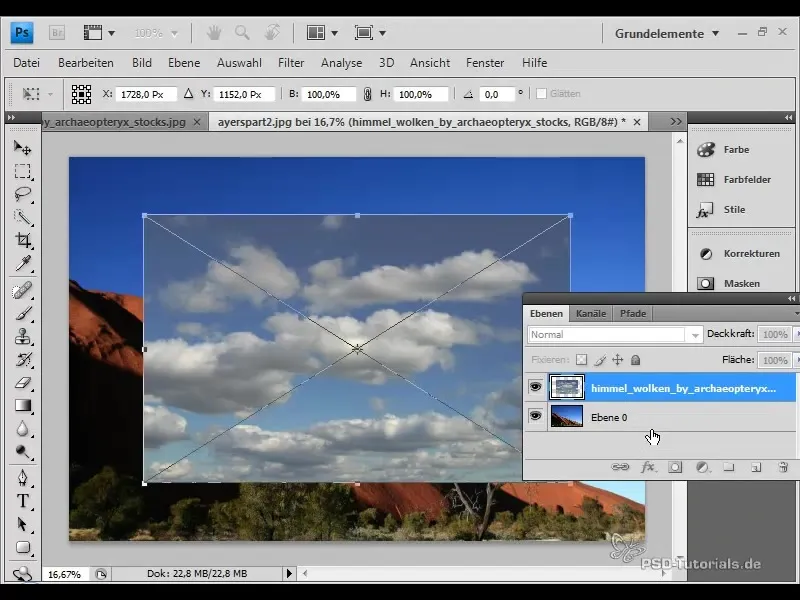
Στη συνέχεια, μπορείτε να προσαρμόσετε το στρώμα σύννεφων χρησιμοποιώντας τη μάσκα στρώματος. Χρησιμοποιήστε το εργαλείο γρήγορης επιλογής για να επιλέξετε γρήγορα το γαλάζιο του ουρανού και να δημιουργήσετε τη μάσκα στρώματος. Με αυτή τη μάσκα, μπορείτε να ενσωματώσετε απρόσκοπτα τα σύννεφα στην εικόνα.

Για να ενισχύσετε το αποτέλεσμα των σύννεφων, επιλέξτε μια κατάλληλη λειτουργία ανάμειξης, όπως "Φωτισμός" ή "Απαλό φως". Πειραματιστείτε με την αδιαφάνεια μέχρι να επιτύχετε το επιθυμητό αποτέλεσμα.
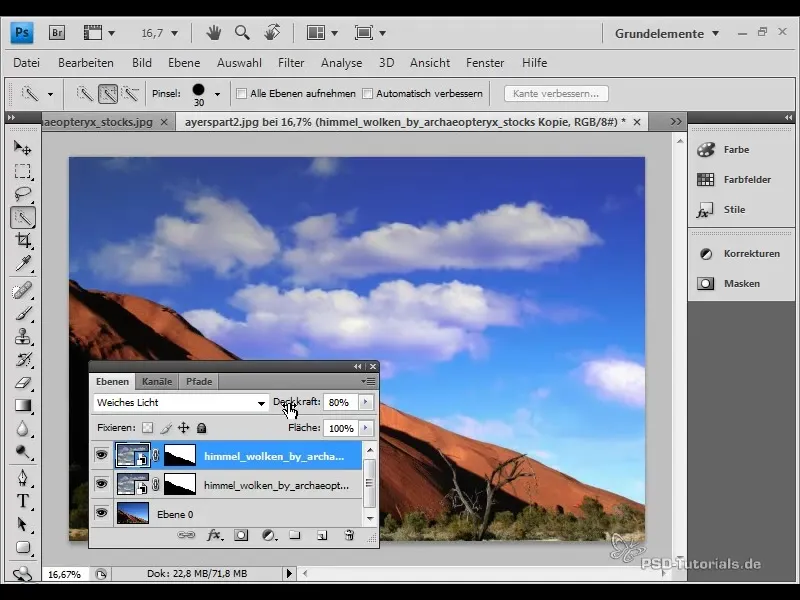
Περίληψη
Με τις τεχνικές που παρουσιάστηκαν, μπορείτε να προσαρμόσετε το χρώμα και την ένταση του ουρανού στο Photoshop και να προσθέσετε σύννεφα για να αυξήσετε την οπτική ελκυστικότητα των εικόνων σας. Να είστε δημιουργικοί και να πειραματιστείτε με διαφορετικές ρυθμίσεις για να επιτύχετε μοναδικά αποτελέσματα.
Συχνές ερωτήσεις
Πώς μπορώ να αλλάξω το χρώμα του ουρανού στο Photoshop; Χρησιμοποιήστε το επίπεδο προσαρμογής "Απόχρωση/κορεσμός" ή την επιλεκτική διόρθωση χρώματος για να προσαρμόσετε τα χρώματα του ουρανού.
Ποιο είναι το πλεονέκτημα της επιλεκτικής διόρθωσης χρώματος;Σας επιτρέπει να κάνετε πιο ακριβείς προσαρμογές σε συγκεκριμένες αποχρώσεις, ώστε να μπορείτε να τελειοποιήσετε το επιθυμητό αποτέλεσμα.
Πώς μπορώ να προσθέσω σύννεφα σε μια εικόνα;Μπορείτε είτε να δημιουργήσετε σύννεφα χρησιμοποιώντας το φίλτρο σύννεφων είτε να εισαγάγετε μια υφή σύννεφων από ένα αρχείο στην εικόνα σας και να την προσαρμόσετε.
Ποιος είναι ο καλύτερος τρόπος για να κάνω τον ουρανό πιο δραματικό; Χρησιμοποιήστε έναν συνδυασμό διαμόρφωσης διαβαθμίσεων και προσθήκης σύννεφων για να προσθέσετε βάθος και διάσταση στον ουρανό.


